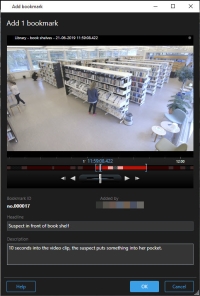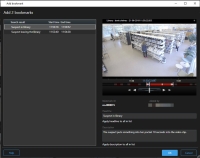ブックマーク(使用)
この機能は、特定のXProtect VMSシステムでのみ使用できます。システムの機能に関する詳細な情報は、製品間の相違点を参照してください。
ブックマークを使用すると、関連するビデオシーケンスをシステムの他のユーザーと素早く検索または共有できます。詳細なブックマークは、作成後のブックマークを簡単に見つけることができます。詳細を有効にするには、詳細なブックマークを有効にするを参照してください。
ブックマーク(説明付き)
ライブビデオまたは録画ビデオのインシデントにブックマークを付けることができます。ブックマークは、基本的には小さなビデオクリップです。インシデントにブックマークを付けると、プログラムが自動的にIDおよび、ブックマークを付けたユーザーを割り当てます。ブックマークは検索可能なので、オペレータは後ほど容易に見つけられます。
遅延があっても確実にインシデントが記録されるように、通常、ブックマークビデオクリップには、インシデントにブックマークを付けた時の数秒前から数秒後まで(システム管理者が指定)のビデオが含まれます。
ブックマークが付けられたビデオは、以下の方法で検索および編集します:
- 検索タブの検索機能。
- 再生タブのタイムライン。
ユーザー権限によっては、一部のカメラからブックマークを追加できない場合があります。ブックマークを追加できなくてもブックマークを表示できる場合があり、この逆もあります。
ブックマークウィンドウ
ブックマークウィンドウは、詳細なブックマークを有効にした場合にのみ表示されます。詳細なブックマークを有効にするを参照してください。
ブックマークウィンドウのレイアウトは現在のXProtect Smart Clientの場所に応じて、また、作成するのが単一のブックマークか、複数のブックマークかによって異なります。以下をクリックするとウィンドウの画像が表示されます。
ブックマークウィンドウのフィールド。
|
名前 |
説明 |
|---|---|
| ブックマークID |
ブックマークに自動的に割り当てられる数字。 |
| 追加した人物 |
ブックマークを作成した人物。 |
| タイムライン |
ブックマークの時刻およびクリップの開始/終了時刻はシステム管理者によって指定されていますが、これらは変更できます。時刻を変更するには、タイムライン(タイムナビゲーションコントロール(概要)を参照)でインジケータを必要な時刻にドラッグします。
開始時刻:ブックマーククリップの推奨開始時刻とは、システム管理者が指定した、ブックマーク時刻の数秒前の時間です。 ブックマーク時間:ブックマークしたビデオクリップの時間。 終了時刻:ブックマーククリップの推奨終了時刻とは、システム管理者が指定した、ブックマーク時刻の数秒後の時間です。 |
| ヘッドライン |
ヘッドラインには最大50文字を指定できます。 |
| リスト内の全アイテムにヘッドラインを適用する |
複数のブックマークの作成時にしか表示されません。 すべてのブックマークに同じヘッドラインを使用するには、テキストをクリックします。 |
| 説明 |
説明を指定できます。 |
| リスト内の全アイテムに説明を適用する |
複数のブックマークの作成時にしか表示されません。 すべてのブックマークに同じ説明を使用するには、テキストをクリックします。 |
ブックマークを追加または編集する
ブックマークをライブおよび録画したビデオに追加することができます。詳細なブックマークを有効にしている場合は、ブックマーク名と説明を指定できます。タイムスパンを調整することもできます。 後でブックマークの詳細を検索し編集することができます。
詳細なブックマークを有効にする必要があります。詳細については、「詳細なブックマークを有効にする」を参照してください。
手順:
- ビューで使用するカメラを選択します。
- ブックマークのアイコン
 をクリックします。詳細を有効にすると、 ブックマークウィンドウが表示され、インシデントの詳細な説明を追加することができます。
をクリックします。詳細を有効にすると、 ブックマークウィンドウが表示され、インシデントの詳細な説明を追加することができます。 - ブックマークの名前を入力します。
- ブックマーククリップの長さは、監視システムサーバーで規定されますが、タイムラインインジケータをドラッグして変更することもできます。
- (オプション)インシデントについて説明します。
- OKをクリックします。
ブックマークを後で検索/編集するには、検索タブに移動してブックマークを検索します。ブックマークの検索を参照してください。
ブックマークを削除
自分または他の人が作成したブックマークを削除できます。ブックマークは削除されるとデータベースからも取り除かれ、それ以後は検索できなくなります。
ブックマークを削除するにはユーザー権限が必要です。 このユーザー権限は、役割 > 全体のセキュリティでManagement Clientのシステム管理者が管理します。
手順:
- 検索タブで、削除したいブックマークを探します。
- 検索結果でそれぞれのブックマークにカーソルを当てて、青いチェックボックス
 を選択します。
を選択します。 -
青いアクションバーで
 をクリックし、ブックマークを削除を選択します。ウィンドウが表示されます。
をクリックし、ブックマークを削除を選択します。ウィンドウが表示されます。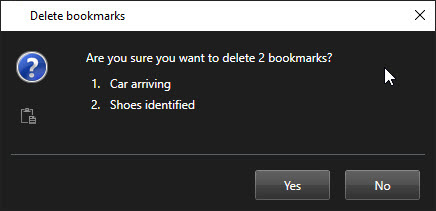
-
はいをクリックしてブックマークを削除します。
システムによっては、特定のブックマークを削除できないよう制限がかけられている場合もあります。その場合は通知が表示されます。